Како побољшати перформансе оперативног система Виндовс онемогућавањем Виндовс Висуал Еффецтс
Проблем:
1. Рачунар ради споро, када отворите више прозора. (Ово се посебно односи на лаптопове.)
2. Покрените хардверско интензивне апликације (тј. Игре / 3д дизајн) и желите да извучете максимум из свог система.
3. Једноставно не волите да изгледају фенси теме.
Решење:
Поправак је једноставан процес и повећаће укупне перформансе за Виндовс КСП и Виста.
За Виндовс КСП:
1. Кликните на Почетак у доњој левој страни радне површине.

2. Старт мени ће се појавити. Сада је следеће што треба учинити десни клик на Мој компјутер. Мањи падајући мени ће се појавити и сада Леви клик на Својства.
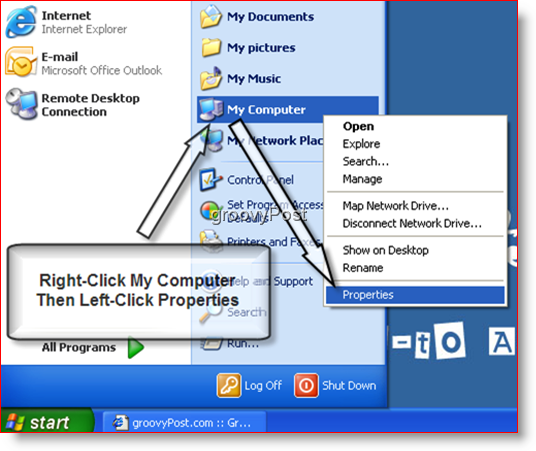
3. Појавиће се нови прозор зван Систем Пропертиес. На врху прозора кликни тхе тхе Напредно картицу. Ова радња вас пребацује на картицу Напредно, као што је приказано у наставку.
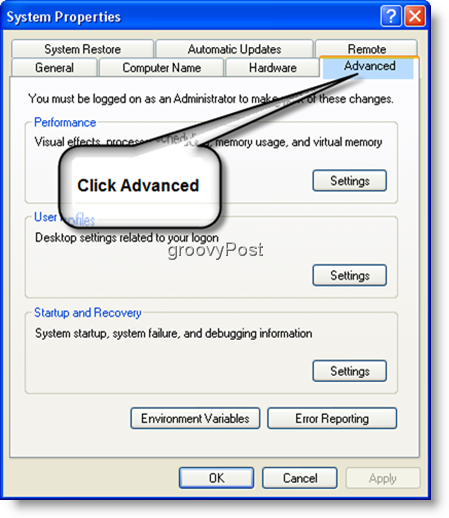
4. Следеће, испод Перформансе подкатегорија кликни тхе тхе Подешавања дугме. Појавиће се нови прозор који се зове прозор Могућности перформанси.
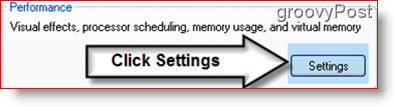
5. У прозору Могућности перформанси, под картицом визуелних ефеката, постоје четири опције метака. Кликните на метак гласи „Подесите за најбоље перформансе”Једном када кликнете ово, поништите сваку опцију у менију за помицање испод ње. Сада кликни ОК.*
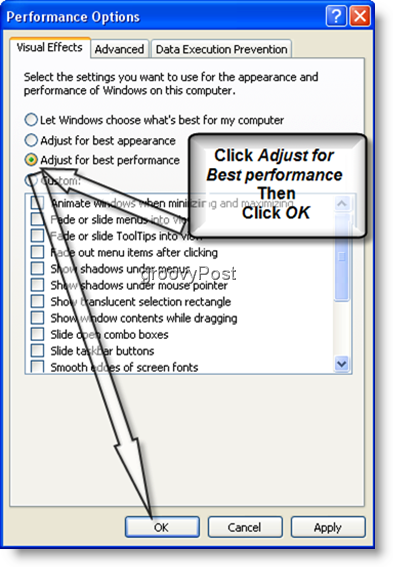
* Имајте на уму да ово може потрајати неколико тренутака; времеварира у зависности од хардверских могућности вашег система. Поред тога, можете одабрати које су функције омогућене или онемогућене ако не желите да онемогућите СВЕ бомбоне у оку Виндовс-у.
Завршено!
Виндовс Екплорер је сада подешен за најбоље перформансе; промена треба да буде слична овој:
пре него што
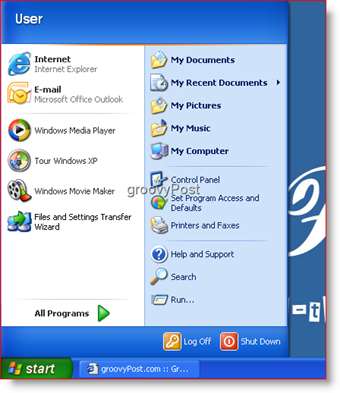
После
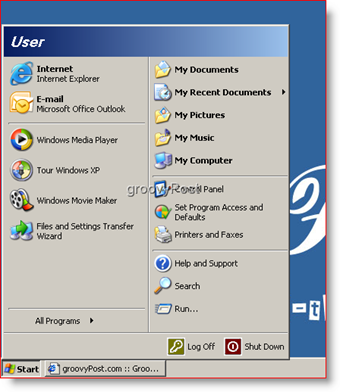
Ознаке: Виндовс-кп, перформансе, упуте за употребу










Оставите коментар